Reset hasła w Prestashop
Reset hasła do panelu administracyjnego sklepu internetowego PrestaShop. Kiedy zapomnimy naszego hasła do Prestashop lub mamy problemy ze zresetowaniem hasła. Czasem zdarza się że nie mamy dostępu do naszego emaila lub nasz serwer nie obsługuje wysyłania wiadomości. Co zrobić w takim przypadku? W tym poradniku pokażemy różne sposoby na bezproblemowe odzyskanie naszego hasła.
Każdy z etapów wymaga różnych poziomów dostępu oraz wiedzy osoby która hasło do panelu PrestaShop resetować.
Reset hasła w panelu administratoraReset hasła PrestaShop – przypomnij hasło
Reset hasła PrestaShop z poziomy bazy MySQL
1. Reset hasła do panelu do panelu administracyjnego PrestaShop będąc zalogowanym w panelu administracyjnym
Jeśli mamy aktualnie dostęp do panelu administratora hasło możemy zresetować w kolejnych 4-ech krokach które prezentujemy poniżej. Sposób umożliwi na wygenerowanie nowego hasła tylko i wyłącznie jeśli posiadamy aktualne hasło do panelu administracyjnego PrestaShop. Jeśli hasła nie posiadamy możemy pominąć ten etap i możemy przejść od razu do kolejnych kroków.
- Kliknij w ikonę konta w prawym górnym rogu.
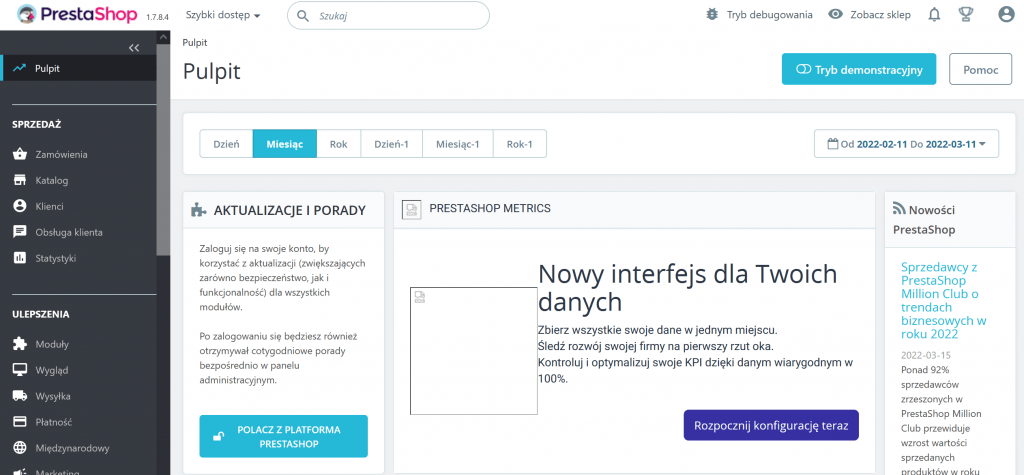
- Wybierz Twój profil.
- Znajdź pole hasło i kliknij zmień hasło.
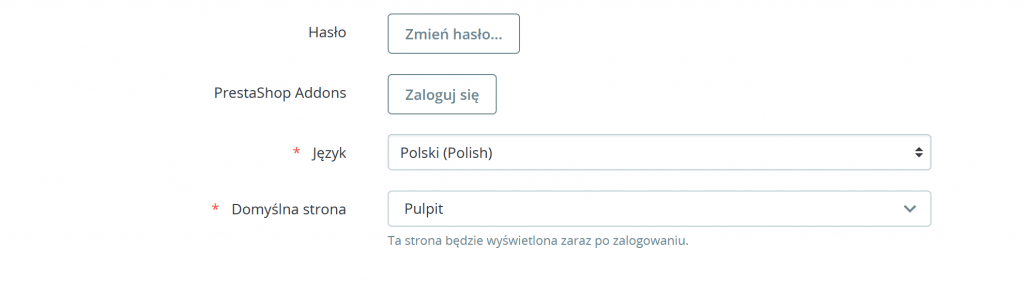
- Wpisz stare hasło a następnie dwukrotnie wpisz nowe hasło.
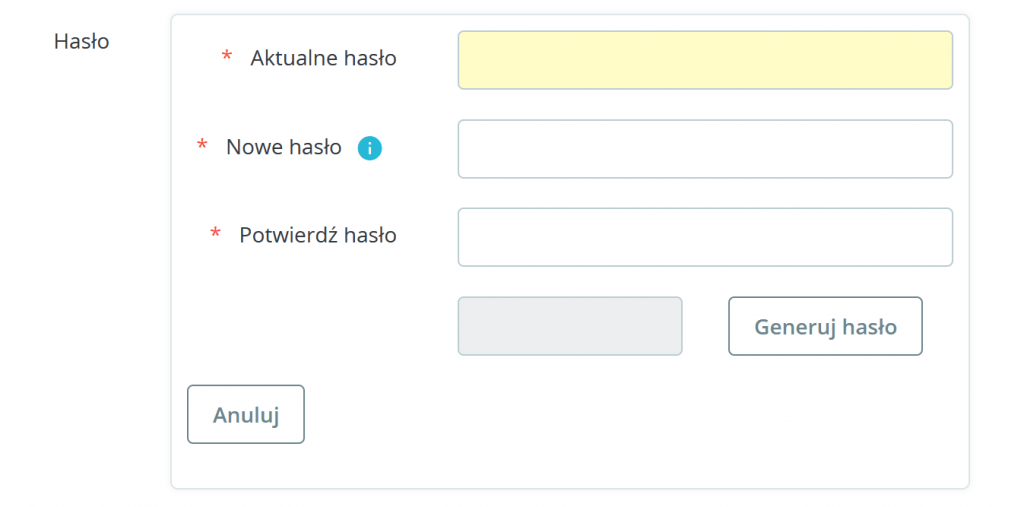
Pamiętaj żeby hasło nie było łatwe do złamania – jeśli potrzebujesz mocnego hasła możesz hasło wygenerować na stronie tu.
Przypomnij hasło do panelu PrestaShop
Najprostszym sposobem na uzyskanie nowego hasła do panelu administracyjnego jest po prostu wykonanie akcji „zapomniałem hasła”. Link do zresetowania hasła zostanie wysłany na naszego maila. Warunkiem koniecznym jest dostęp do skrzynki pocztowej która jest przypisana do administratora w PrestaShop. Jeśli nie posiadamy dostępu do skrzynki zapraszamy do kolejnego etapu odzyskiwania dostępów.Jeśli nie masz dostępu do Panelu administracyjnego przejdź na stronę: https://pro-link.pl/panel-prestashop/
- Otwórz stronę logowania do PrestaShop.
- Kliknij zapomniałem hasła.
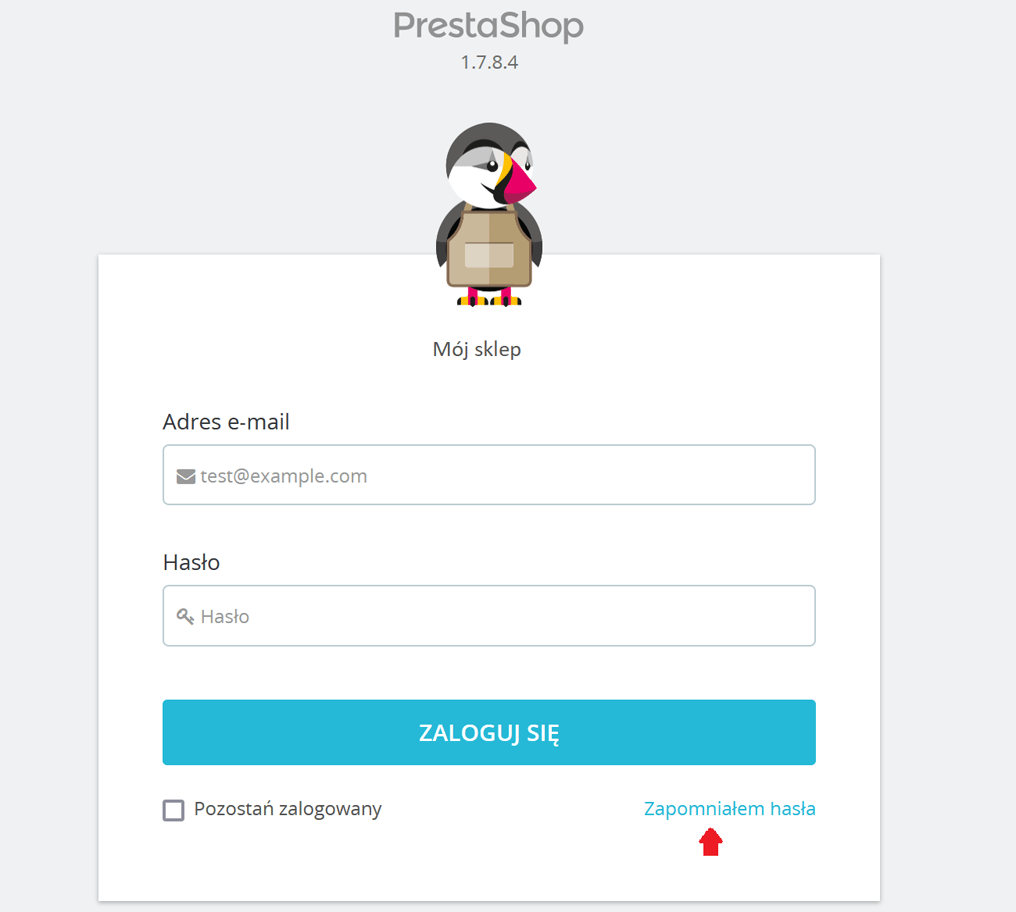
- Wpisz adres e-mail na który założyłeś konto.
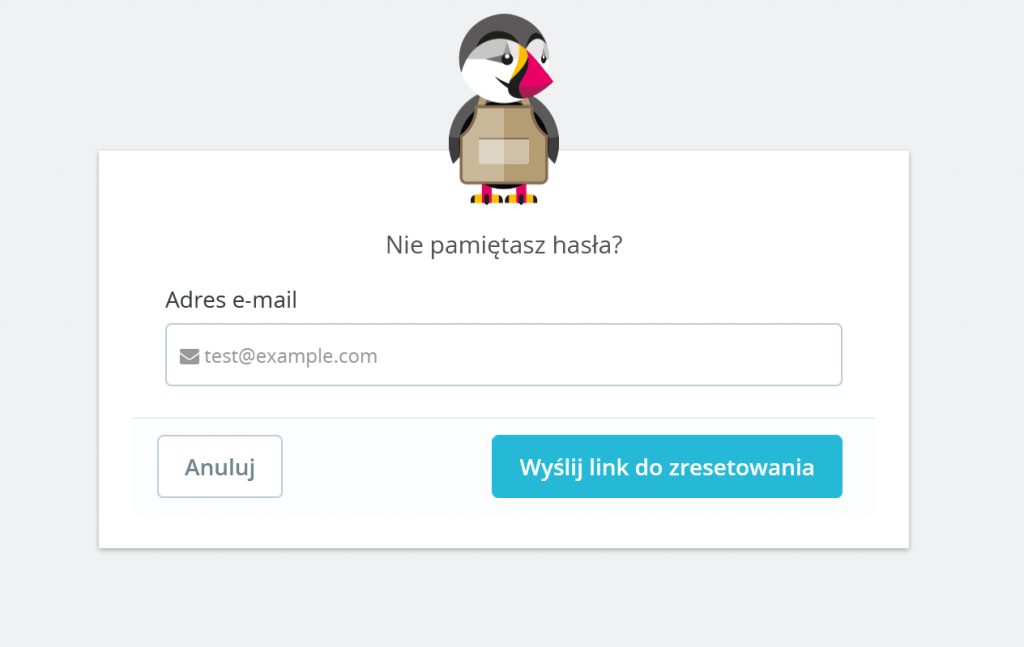
- Wejdź na swoją skrzynkę pocztową i odbierz email z nowym hasłem.
- Zaloguj się używając nowego hasła.
- Zmień hasło tak jak pokazano to w poprzednim punkcie.
Jeżeli nie otrzymałeś emaila poszukaj go w folderze ze spamem. Jeżeli email nie doszedł lub twój serwer nie obsługuje wysyłania emaili, spróbuj następnego punktu.
Reset hasła z bazy danych pomocą phpMyAdmin
Jeśli nie masz dostępu do maila administratora pozostał tylko reset hasła z poziomu bazy MySQL. Wato przed przystąpieniem do wykonywania zapytań SQL Update do bazy wykonać kopię bezpieczeństwa. Dane użytkowników w tym administratorów są przechowywane w tabeli ps_employee to w niej musimy w polu passwd jest przechowywane hasło dostępu. Hasło to oczywiście jest zapisane otwartym tekstem tylko zaszyfrowane algorytmem MD5 wcześniej należy wykonać konkatenację _COOKIE_KEY_ oraz nowego hasła które chcemy nadać dla konkretnego użytkownika.- Połącz się z witryną za pomocą FTP.
- Znajdź katalog w którym zainstalowałeś PrestaShop (np. public_html).
- Otwórz katalog config, znajdujący się wewnątrz katalogu app.
- W katalogu znajdź plik parameters.php.
- Pole _DB_NAME_ field zawiera nazwy bazy danych na której zainstalowany jest Prestashop.
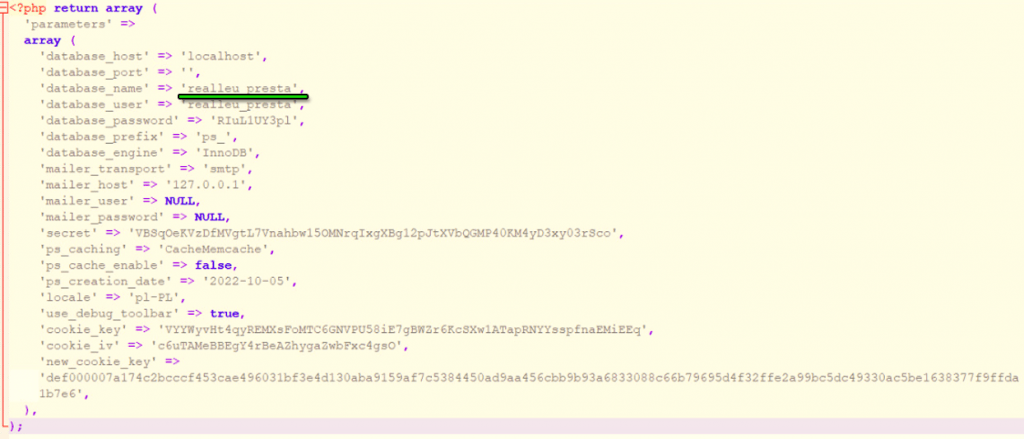
- Znajdź pole _COOKIE_KEY_ i skopiuj jego wartość.
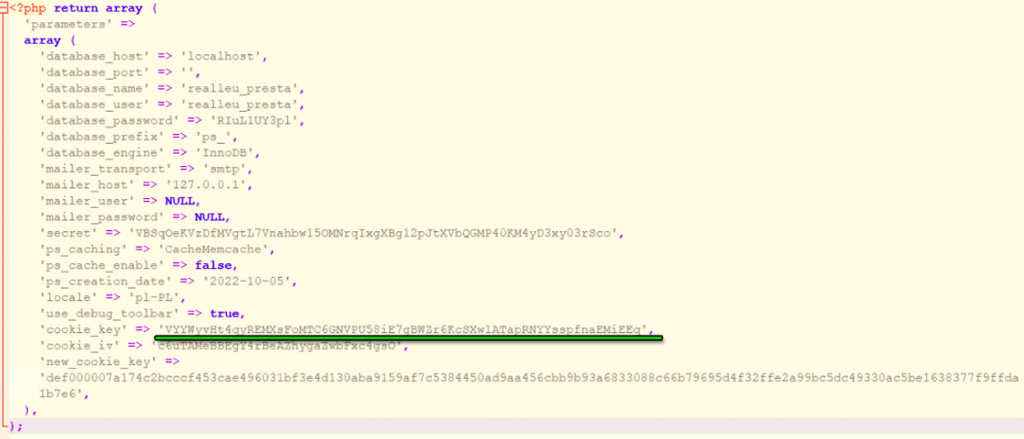
- Przejdź do panelu phpMyAdmin.
- W bazie danych z zainstalowanym Prestashop znajdź wiersz ps_employee i kliknij na niego.
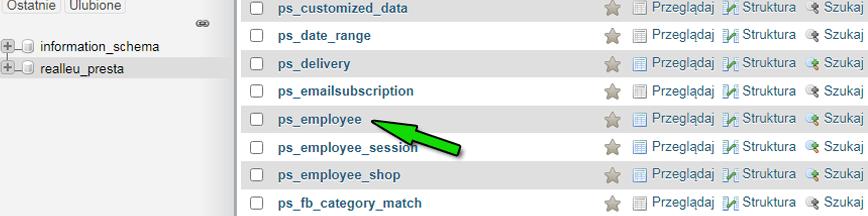
- Znajdź użytkownika którego hasło chcesz zmienić i kliknij Edytuj.
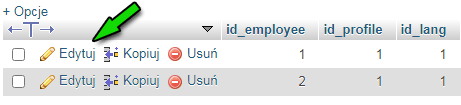
- W linii passwd w wartości wklej wartość pola _COOKIE_KEY_ i wpisujemy bez odstępu nasze nowe hasło.
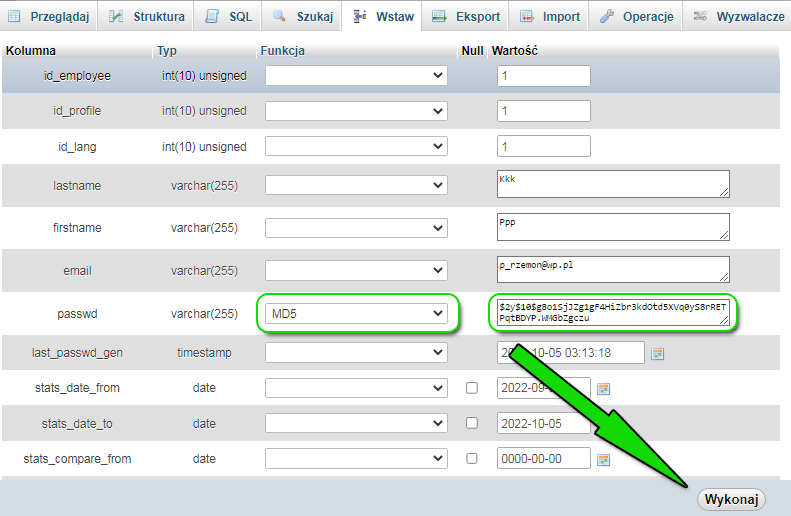
- Wybierz z listy funkcji MD5 i klikamy Wykonaj.
Za pomocą SQL
Jeśli nie chcesz używać panelu phpMyAdmin do zmiany hasła możesz wykonać w nim zapytanie SQL.
Ze względów bezpieczeństwa hasło dostępu do panelu administracyjnego jest zaszyfrowane algorytmem MD5. Przez co nie może możemy odczytać wprost zapisanego hasła. Rozkodowanie hasła jest nie możliwe, ale możemy zastąpić hasło nowym hasłem. Żeby to wykonać przed zaszyfrowaniem nowego hasła najpierw musimy wykonać konkatenację _COOKIE_KEY_ i nowego hasła.
- W phpMyAdmin wybierz bazę danych i klikamy SQL.
- Wpisz
UPDATE `ps_employee` SET `passwd` = MD5(CONCAT('wartość cookie_key', 'nowe_haslo') WHERE `email` LIKE 'twój_email';- Kliknij wykonaj.
Jeśli interesują Cie inne zagadnienia PrestaShop zachęcamy do odwiedzenia linków:
– cennik PrestaShop
– instrukcja PrestaShop
– Sklepy internetowe PrestaShop
– logowanie do Panelu